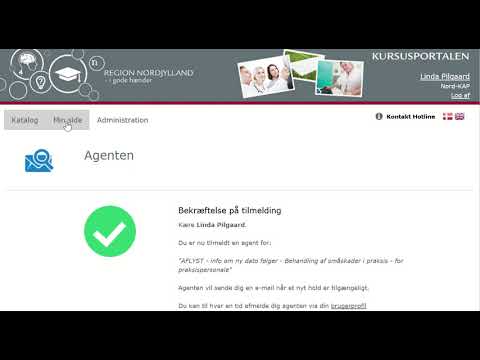Gendannelse af korrespondance i de fleste instant messengers sker i henhold til et scenario - visning af logfiler i brugerens mapper. Imidlertid er mail.ru kommet med en ny praktisk måde at gemme korrespondance på.

Instruktioner
Trin 1
Brug visningen af beskedhistorikken i mailagenten ved hjælp af genvejsmenuen for den kontakt, du har brug for. Vælg elementet "Beskedarkiv". Hvis alle data er slettet fra historikken, kan du gendanne dem ved hjælp af din postkasse. Vær opmærksom på, at denne funktion har vist sig ganske nylig på listen over tjenester i tjenesten, derfor er den fulde historie for korrespondance muligvis fra begyndelsen af samtalen med kontakten muligvis ikke tilgængelig.
Trin 2
Åbn din postkasse, som du logger på med mailagenten med. Find bogstaver i listen over modtaget korrespondance i emnelinjen, hvor postagentmærket er angivet. Bemærk, at i nogle versioner af programmet skal funktionen til at sende meddelelser til postkassen være aktiveret. Dette gøres i programindstillingerne på underretningsfanen om indgående beskeder.
Trin 3
Se på posterne på computeren, mange messaging-klienter gemmer oplysninger med beskedhistorikken på harddisken, mailagenten er ingen undtagelse. For at få vist skal du aktivere visningstilstanden for skjulte filer og mapper på din computer (Kontrolpanel-Mappeindstillinger-Vis-Vis skjulte mapper og filer). Gå til lagermappen for programlogfiler og åbn dem ved hjælp af notesblok.
Trin 4
Næste gang skal du sikkerhedskopiere sådanne data i en separat tekstfil. Nogle gange slettes dette dokument, når beskedhistorikken ryddes, men for nogle versioner forbliver det i sin oprindelige form. Mappen, hvor sådanne filer er placeret, er Application Data i operativsystemets brugermappe på den lokale disk. Når du åbner den, skal du muligvis også åbne MRA og Roaming, men alt afhænger muligvis af brugerindstillingerne og versionen af programmet. Mappernes synlighed skal konfigureres, ellers vil biblioteket og indholdet ikke være tilgængeligt for visning.